Recherche, progression, modification et suppression d’un prospect / client
Dans cet article, vous comprendrez comment rechercher vos dossiers clients et prospects, comment les modifier, visualiser leur avancement…
Liste des dossiers prospects
Pour afficher la liste de vos prospects, cliquez sur l’onglet « Prospects » dans le menu de gauche :
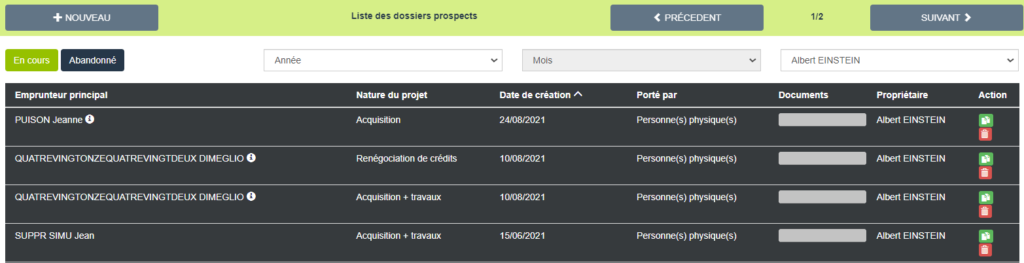
Liste des prospects via le menu principal
Vous visualisez ainsi la liste de vos dossiers prospects. Un compteur du nombre de dossiers affichés se situe en bas à droite de votre fenêtre.
Si des co-emprunteurs sont affectés à un dossier, il est possible de visualiser leurs noms. Pour cela, dans la colonne « Emprunteur principal », il suffit de survoler l’icône visible à côté du nom de l’emprunteur principal.
État de situation des documents demandés
Il est également possible de visualiser l’état de progression de la liste des documents demandés.
En effet, un répertoire « Liste des documents demandés » existe dans Créditéo. Chaque document ajouté peut être déterminé conforme, non conforme ou incomplet par le courtier.
Une fois l’action manuelle réalisée, la barre de progression se met à jour.
D’un simple coup d’œil, il est ainsi possible de déterminer l’état des documents de votre dossier. Plus de détails sur l’espace document ici.
Enfin, en cliquant sur cette barre, un accès direct au répertoire « Liste des documents demandés » du prospect se fait.
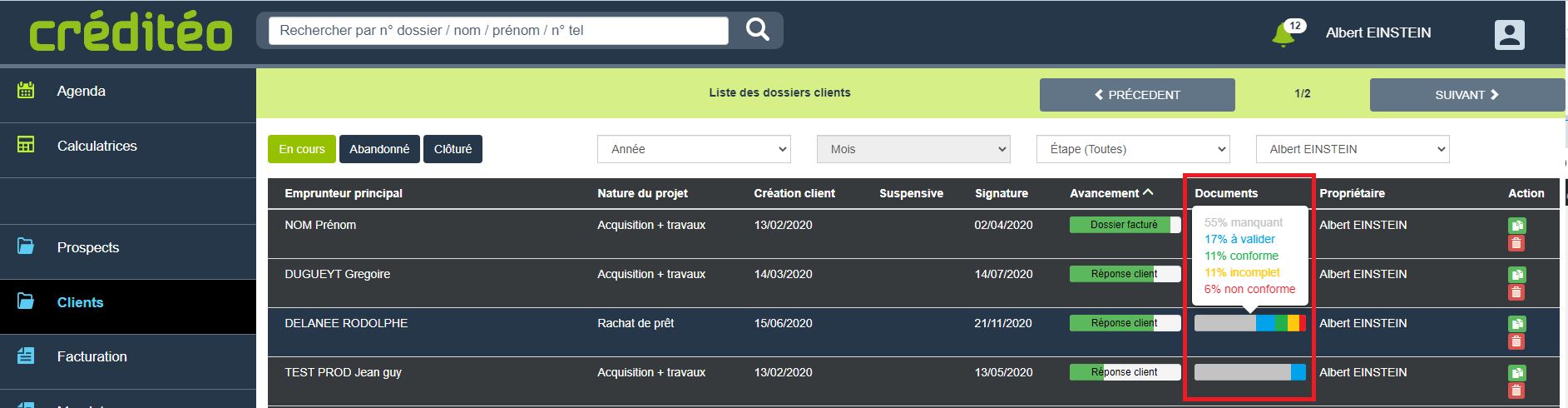
Barre de progression de la liste des documents demandés
Les filtres
Vous avez la possibilité de filtrer vos dossiers en utilisant les filtres qui se trouvent au-dessus de la liste.
- selon leur état, à savoir en cours et abandonné.
- par date
- par propriétaire
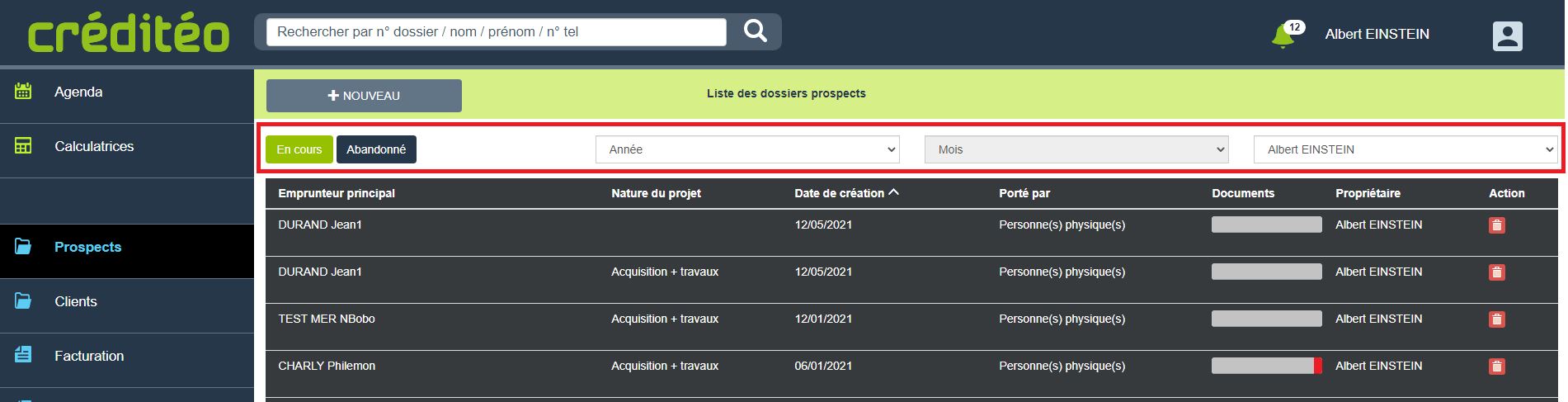
Filtres permettant de filtrer l’affichage de l’onglet prospect
La suppression
Pour supprimer un dossier prospect, cliquez sur l’icône corbeille rouge à côté du client que vous souhaitez supprimer :
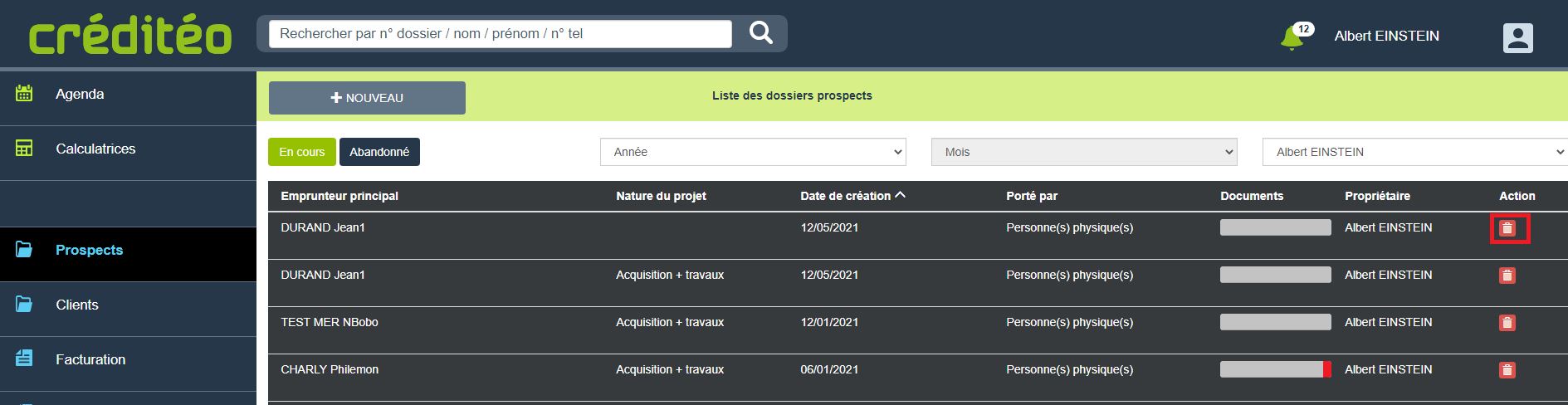
La corbeille permet de supprimer un dossier prospect – Un message de confirmation s’affichera afin d’éviter toute mauvaise manipulation
Confirmation de suppression
Le logiciel vous demande de confirmer la suppression du dossier : validez ou annulez la suppression :
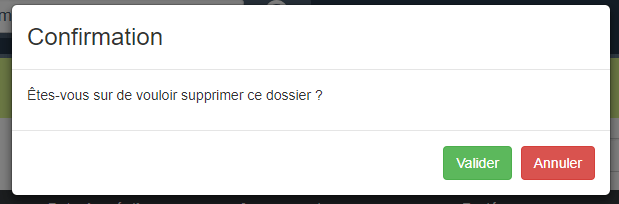
Écran de confirmation de suppression d’un dossier
La duplication
Pour dupliquer un dossier prospect, il est possible de cliquer sur le bouton visible ci-dessous :
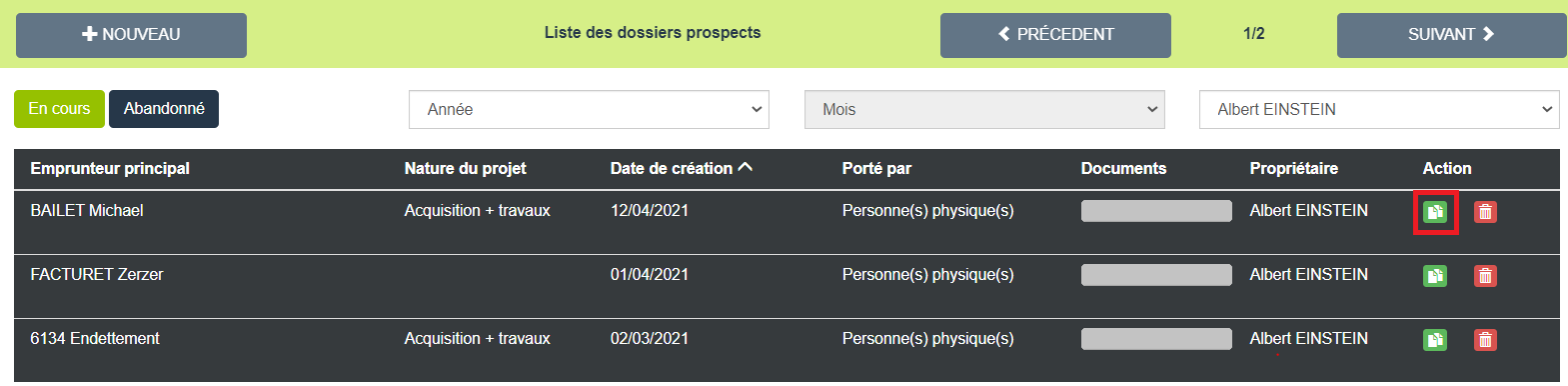
Bouton de duplication d’un dossier prospect
Une fenêtre modale s’ouvre alors, vous permettant de choisir la date de création.
La date proposée est celle de la date de création prospect.
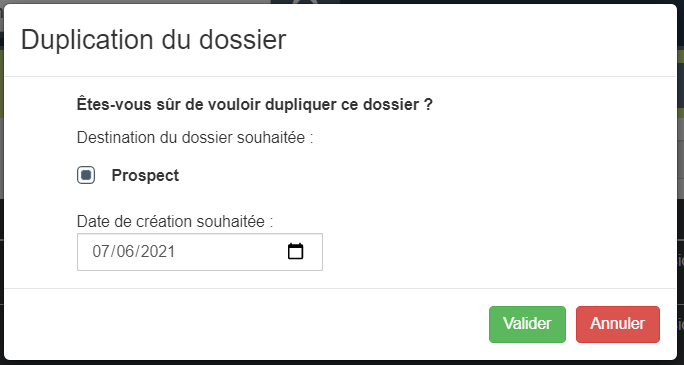
Fenêtre de duplication d’un dossier prospect
A SAVOIR Il est à noter que dupliquer un dossier ne duplique pas les documents attachés, les simulations ainsi que le pipeline. Cette fonctionnalité facilite la création d’un nouveau projet avec cet emprunteur.
Liste des dossiers clients
Pour consulter la liste de vos clients, cliquez sur l’onglet « Clients » dans le menu principal de gauche :
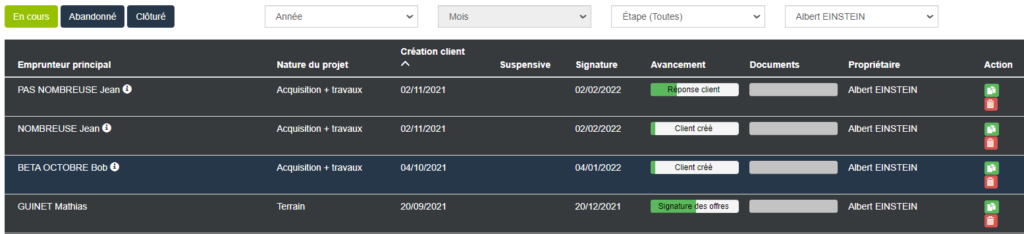
Liste des dossiers clients
Vous visualisez alors la liste de vos dossiers clients ainsi que l’état d’avancement du dossier en question. Un compteur du nombre de dossiers affichés se situe en bas à droite de votre fenêtre.
Si des co-emprunteurs sont affectés à un dossier, il est possible de visualiser leurs noms. Pour cela, dans la colonne « Emprunteur principal », il suffit de survoler l’icône visible à côté du nom de l’emprunteur principal.
État de situation des documents demandés
Il est également possible de visualiser l’état de progression de la liste des documents demandés.
En effet, un répertoire « Liste des documents demandés » existe dans Créditéo.
Chaque document ajouté peut être déterminé conforme, non conforme ou incomplet par le courtier. Une fois l’action manuelle réalisée, la barre de progression se met à jour.
D’un simple coup d’œil, il est ainsi possible de déterminer l’état des documents de votre dossier. Plus de détails sur l’espace document ici.
Enfin, en cliquant sur cette barre, un accès direct au répertoire « Liste des documents demandés » du client se fait.
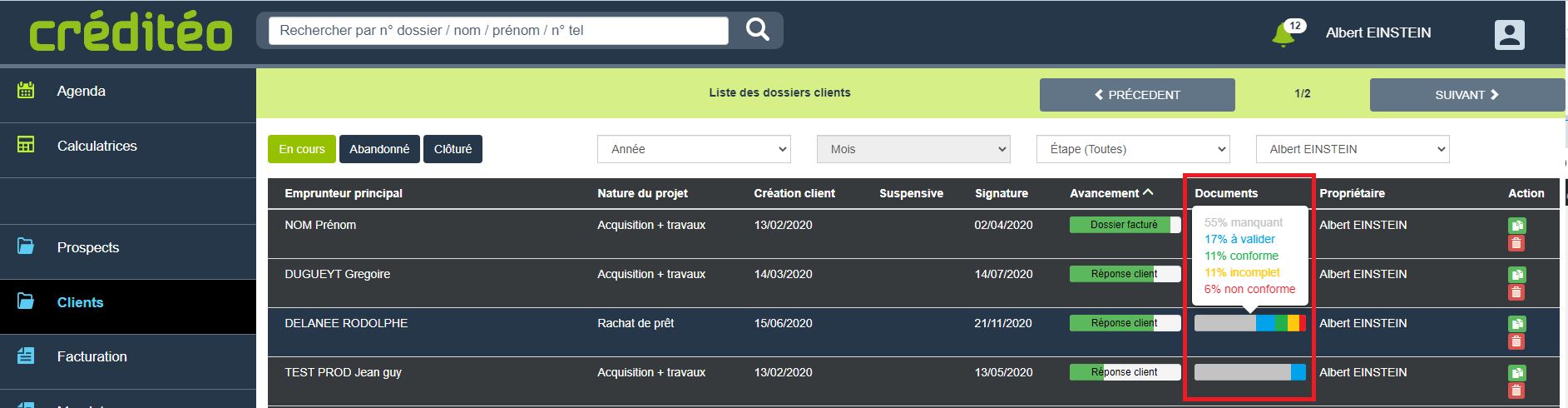
Barre de progression de la liste des documents demandés dans l’onglet Clients
Les filtres
Vous avez la possibilité de filtrer vos dossiers en utilisant les filtres qui se trouvent au-dessus de la liste.
Vous pouvez filtrer les dossiers selon leur état en cliquant sur les filtres à gauche, à savoir :
- en cours
- abandonné
- clôturé
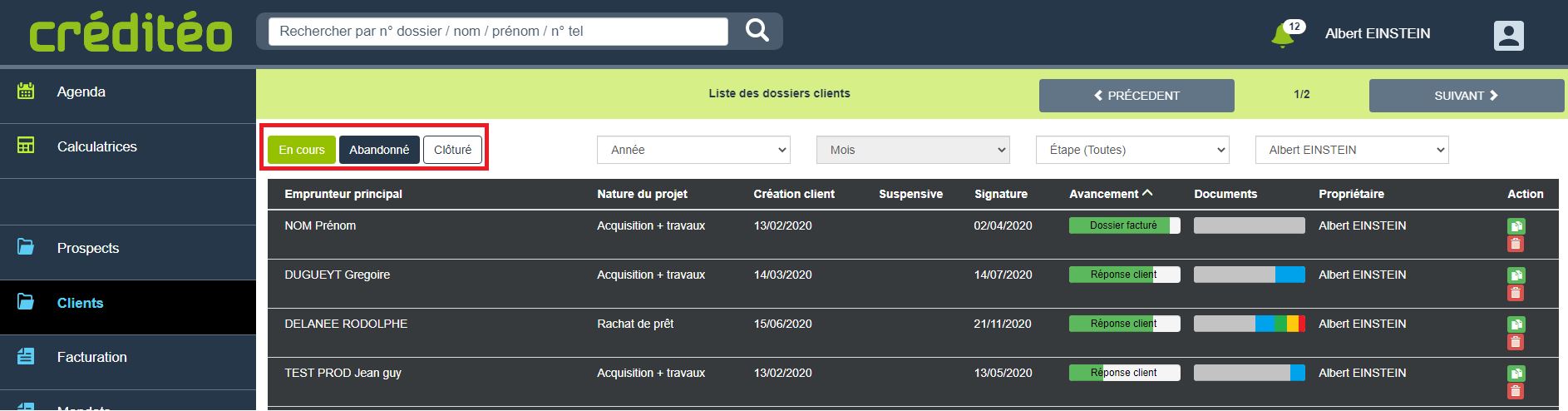
Filtres permettant de filtrer les dossiers de l’onglet Clients
Vous pouvez également filtrer les dossiers
- par date,
- par étape
- par propriétaire en utilisant les filtres à droite
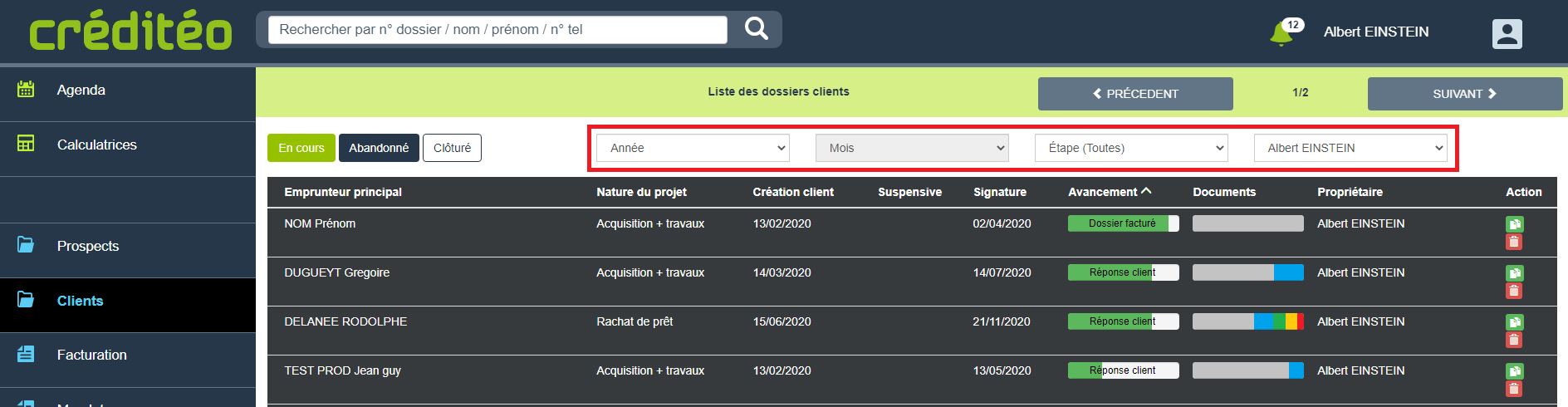
Filtres permettant de filtrer les dossiers de l’onglet clients
La suppression
Pour supprimer un dossier client, cliquez sur l’icône corbeille rouge à côté du client que vous souhaitez supprimer :
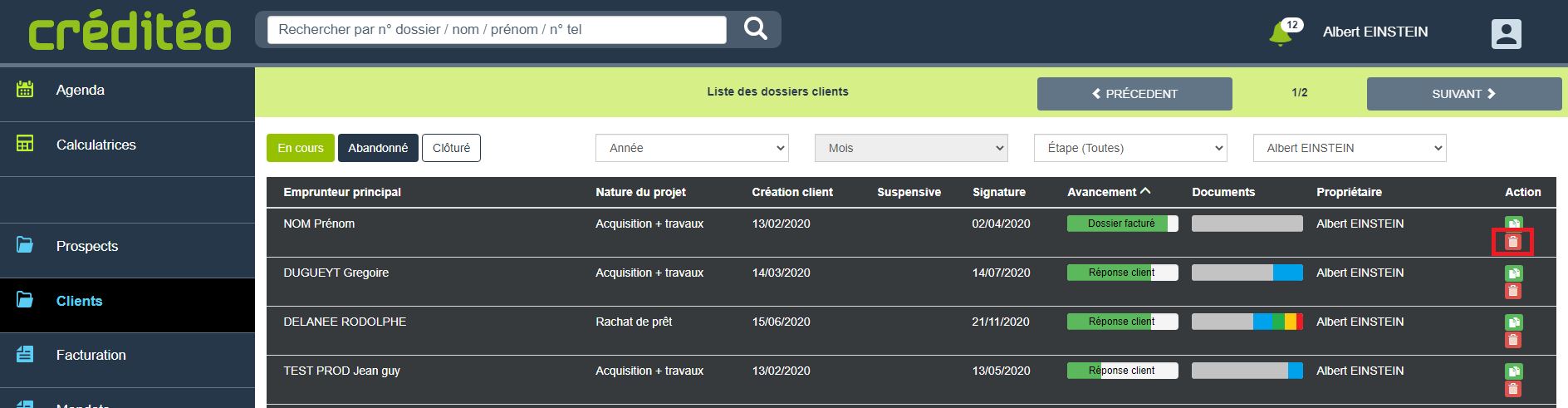
La corbeille permet de supprimer un dossier client – Un message de confirmation s’affichera afin d’éviter toute mauvaise manipulation
Confirmation de suppression
Le logiciel vous demande de confirmer la suppression du dossier : validez ou annulez la suppression :
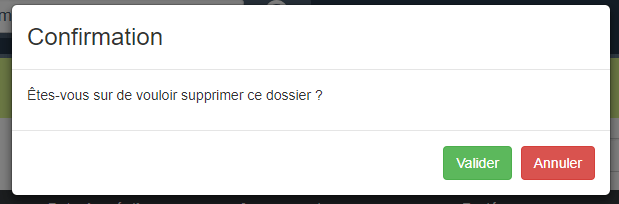
Écran de confirmation de suppression d’un dossier client dans Créditéo,
La duplication
Pour dupliquer un dossier client, il est possible de cliquer sur le bouton visible ci-dessous :
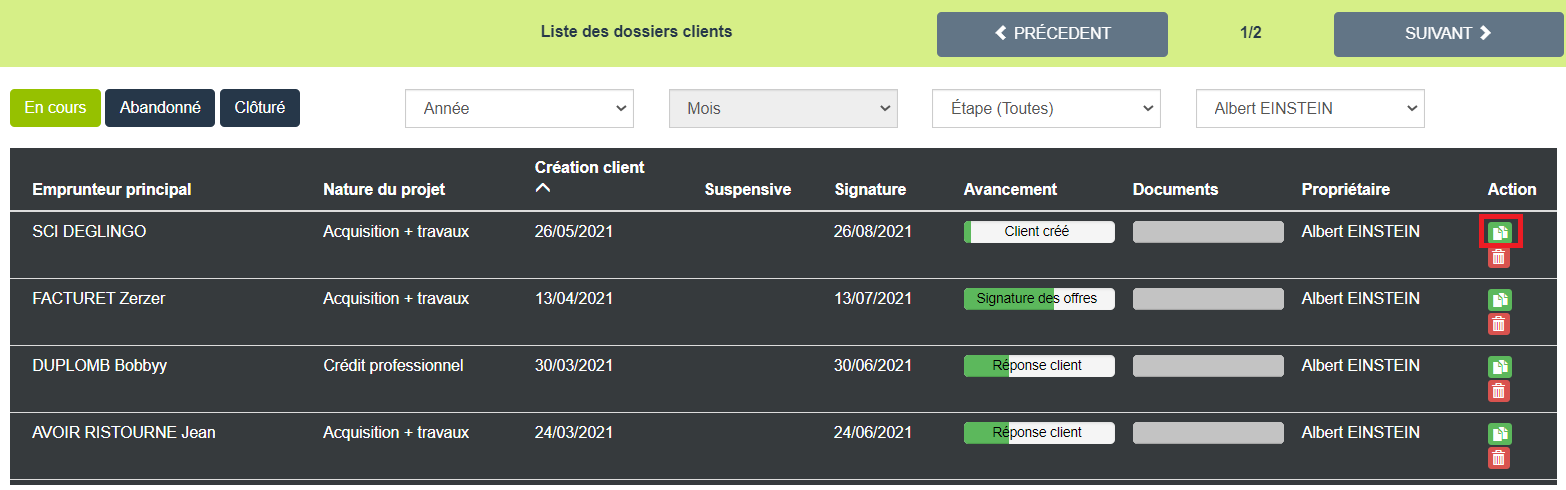
Bouton permettant de dupliquer un dossier
Une fenêtre modale s’ouvre alors, vous permettant de choisir si le dossier est à dupliquer en prospect, ou en client.
Date de création
Vous avez également la possibilité de préciser la date de création.
Pour un dossier dupliqué en prospect, la date proposée est celle de la date de création prospect.
Pour un dossier dupliqué en client, il s’agit de la date de création client.
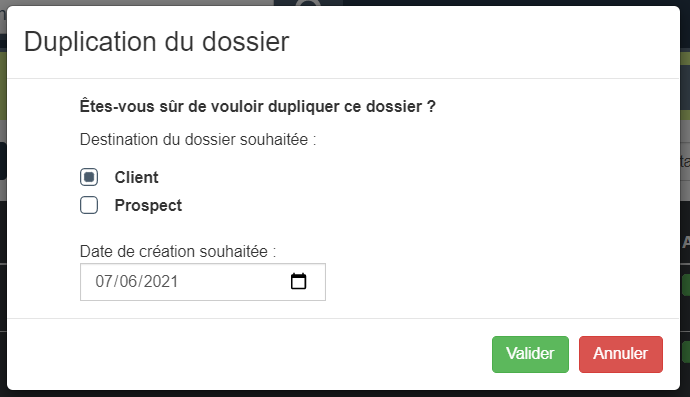
Modale de duplication de dossier client
A SAVOIR Il est à noter que dupliquer un dossier ne duplique pas les documents attachés, les simulations ainsi que le pipeline. Cette fonctionnalité facilite la création d’un nouveau projet avec cet emprunteur.
Rechercher un dossier prospect ou client via la barre de recherche
Barre de recherche
La barre de recherche est présente en permanence en haut de l’écran.

Elle permet de rechercher un prospect/client par numéro de dossier, prénom, nom ou numéro de téléphone.
Il est possible de rechercher un dossier par nom d’emprunteur principal ou co-emprunteur (c’est le nom recherché qui s’affichera dans le résultat final).
Il vous suffira de rentrer le renseignement puis de cliquer sur la loupe ou sur la touche Entrée de votre clavier :

Exemple de recherche avec la barre de recherche
Résultat de recherche
Après avoir validé votre recherche, le résultat s’affiche.
Cliquer sur la ligne désirée vous redirige directement vers le dossier prospect ou client en question :

Résultat d’une recherche de dossier
Si des co-emprunteurs sont affectés à un dossier, il est possible de visualiser leurs noms.
Pour cela, dans la colonne « Emprunteur principal », il suffit de survoler l’icône visible à côté du nom de l’emprunteur principal.
